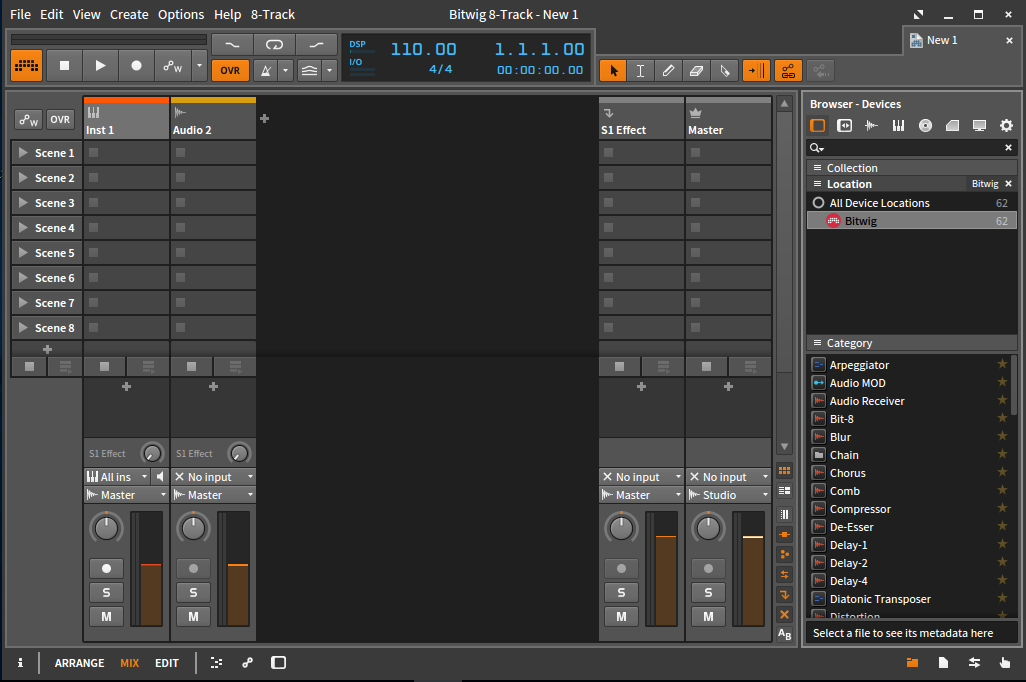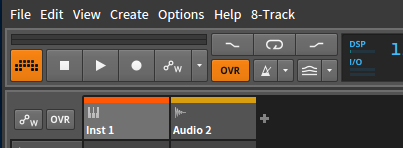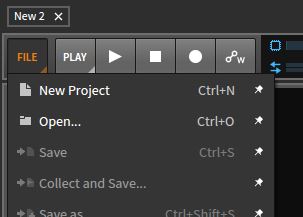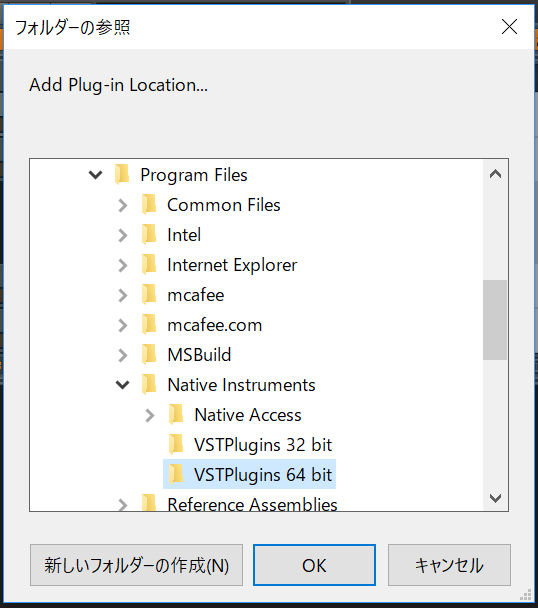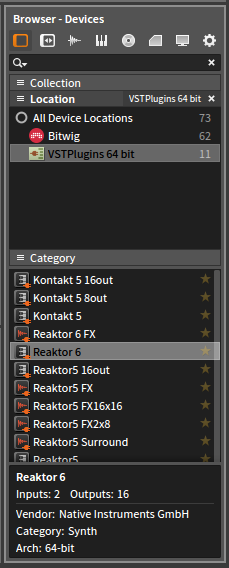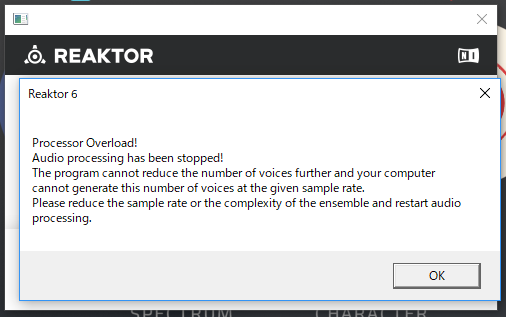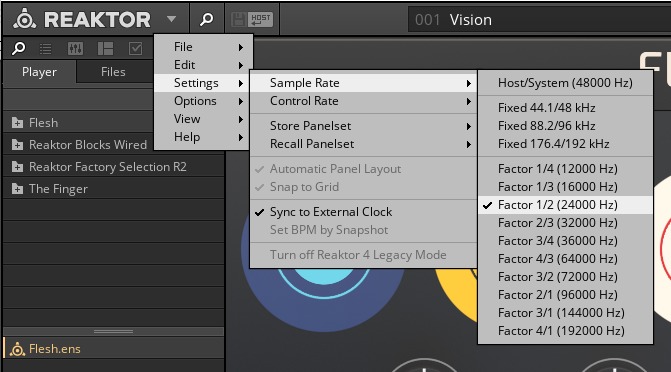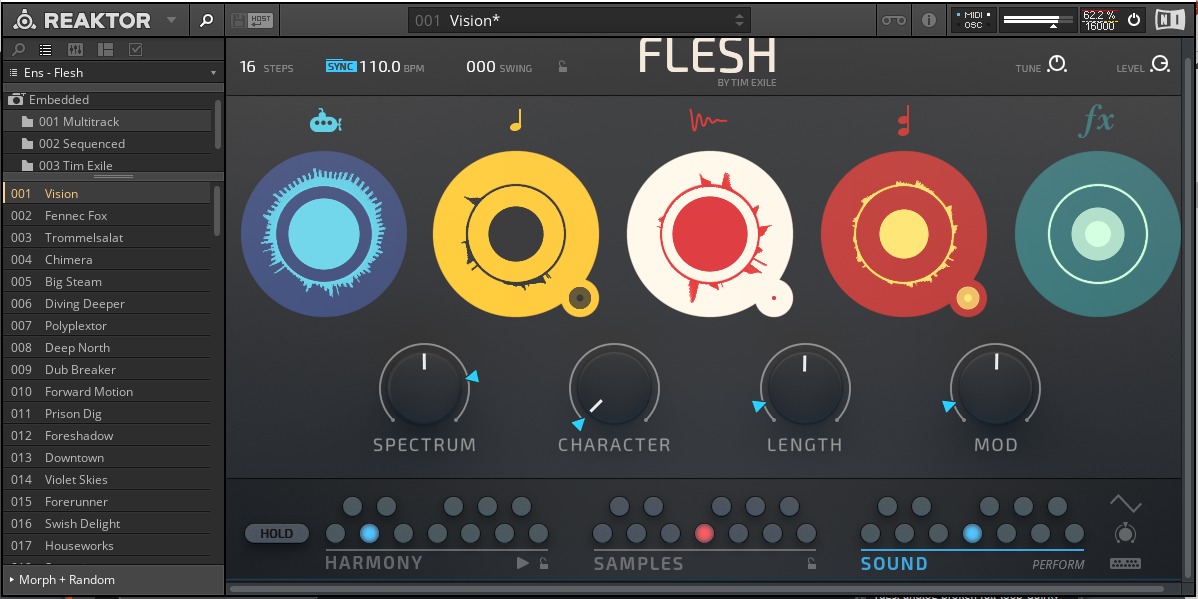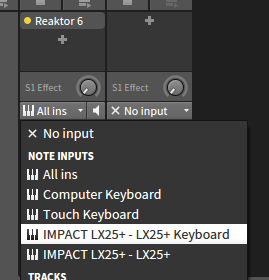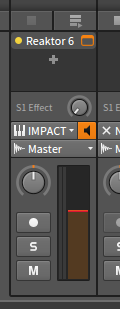ドスパラで2万6千円で買った2in1タブレット・ノートPCをDTMで使うために注文したNektar IMPACT LX25+が届いたのでファースト・インプレッションを紹介します。
25鍵なのにデカい
今まではDTM用のMIDIキーボードはコンパクトなミニ鍵盤のものを使っていましたが、今回はBitwigがバンドルされるものを選んだので標準鍵盤です。最もコンパクトな25鍵を選びましたが届いた時の箱の大きさに驚いてしまいました。
手前から「CDケース」「KORG nanoKEY Studio」「IK iRig Keys」「LX25+」ですが、いかにLX25+がデカいかがわかります。たしかに名前通りにインパクトがありますが・・・
では箱から出して比較してみると?
iRig Keysくらいがちょうど良い大きさなわけですが、今回はとにかくBitwig 8-Trackが欲しかったので、暫くはLX25+を使ってみます。パソコン机にセッティングしてみると・・・
HDMIで液晶テレビに繋いでいるので2in1 PCの画面はオフになっています。この状態ではPCのキーボードが遠くて入力しにくいので、手前にBluetoothキーボードを置いて2in1 PCにワイヤレスで繋いでブログを書いています。
こうしてブログを書いてみると、従来のデスクトップPCと何ら変わらない感覚で使えるので、この2in1 PCは普段使いではサクサク動いて実用的だと思います。
Bitwig 8-Trackのインストール
LX25+に入っていたシリアル番号入りのシートの説明に従ってBitwigサイトに行き、アカウントを作成してログインするとシリアル番号を入力する画面になるので、シリアル番号を入力します。
するとBitwig 8-Trackのダウンロード・ボタンが表示されるのでWindows版のボタンをクリックしてインストーラーをダウンロードして開いて、画面の指示に従ってインストールします。
この途中でインストール先を指定する画面になるので、OneDriveのフォルダーを指定してOneDriveにインストールしました。
Bitwig 8-Trackを起動して従来はデモ・モードで立ち上げていましたが今回からは、ログインしてアクティベーションを行ったので、プロジェクトの保存や外部ファイルへの書き出しができるようになりました。
画面のデザインが微妙に従来と異なっているのでバージョンを比較してみました。
・従来:ver.2.1.4
・今回:ver.1.3.16
つまり、今まではBitwig Studio 2の最新版を無料のデモ・モードで使っていましたが、今回のバンドル版のバージョンは一昔前の1.3だということがわかりました。ざっと確認した限りでは私が使っている機能では特に支障は無さそうです。
しかし、タッチ操作がうまくいきませんでした。Bitwig Studio 2と今回の8-Trackを比較すると、8-Trackは以下のようにメニューが通常のマウス操作のソフトと変わりません。
Bitwig Studio 2では以下のようにメニューが四角いボタンになっているので、おそらく「2」にバージョンアップしてからタッチ操作に対応したのだと思われます。
そこで暫くはとりあえずマウス操作で行いますが、今後設定などでタッチ操作ができるようになれば適時レポートしたいと思います。
プラグイン・フォルダーの指定
Bitwigをインストールした状態では、前回にインストールしたREAKTORやKONTAKTなどのNI製プラグインがブラウザーに表示されないのでそのままでは使えません。そこで、NIのプラグイン・フォルダーを指定します。
ブラウザーの右上にある歯車アイコンをクリックします。一番下にある「Plug-in Locations」の「Add Location」」ボタンをクリックします。
上記のようにフォルダーを開いて行き「VSTPlugins 64 bit(または32 bit)」を指定して「OK」ボタンをクリックします。
ブラウザーの左上の四角いアイコンをクリックするとREAKTORなどのNI製プラグインが表示されるので使えるようになりました。
REAKTOR「FLESH」を使ってみる
REAKTOR6を「inst 1」トラックのトップにドラッグ&ドロップします。REAKTORが立ち上がったらFLESHをクリックしFLASH.ensをダブル・クリックするかドラッグ&ドロップします。
暫くするとFLESHが立ち上がりますが、すぐに「オーバーロードです」というメッセージが表示され使えませんでした。
Reaperの時はReaperでサンプリング周波数を半分の22,050Hzに設定しましたが、Bitwigではサンプリング周波数は「Auto」固定で指定できなかったので、REAKTORで指定します。
とりあえず半分の24,000Hzに設定しましたが、それでもオーバーロードぎみだったので、現在は四分の一の12,000Hzにしていますが、むしろその方が音が歪まず音質は良くなります。
MIDIキーボードでFLESHをコントロールしてみる
従来はドラムのMIDIクリップをREAKTORのトラックにドラッグ&ドロップしてFLESHを鳴らしていましたが、今回はMIDIキーボードのLX25+をトラック入力に繋いでFLESHをコントロールしてみます。
REAKTORトラックの入力設定メニューを開きます。「All ins」をクリックします。
「IMPACT LX25+ – LX25+ Keyboard」を選びます。
スピーカーアイコンをクリックしてオレンジ色にします。これでLX25+からのコントロール信号がREAKTORに入力されます。
FLESHをLX25+で演奏するデモをYouTubeで紹介
実際の演奏は動画の方がわかりやすいと思い、撮影してYouTubeにアップしましたので以下をご覧ください。
MIDIキーボードでREAKTOR「FLESH」をコントロール
まとめ
LX25+にバンドルされていたDAW「Bitwig 8-Track」ではタッチ操作が難しかったのは誤算でしたが、もう少し設定などをいじってみてタッチ操作ができるようにならないか試してみます。できるようになったらレポートする予定です。
ではでは、きらやん